আপনি সকাল থেকে কাজ করছেন, আর এখন আপনার বিরতি শেষ হতে কয়েক মিনিট বাকি, আপনি মনযোগসহকারে পর্দায় তাকিয়ে আছেন, মানসিকভাবে আউট অফ স্টক। হয়তো সামনে একটি মিটিং আসছে যার জন্য আপনি প্রস্তুত নন, অথবা আপনার প্রোজেক্টে আপনি পিছিয়ে আছেন এবং সব কিছু ঠিকঠাক করার জন্য আরো কিছু সময় দরকার।
আমরা সবাই এই পরিস্থিতিতে গিয়েছি।
এখানে Windows 7 ফেক আপডেট সিমুলেটর, আপনার গোপন অস্ত্র যা আপনাকে ব্যস্ত দেখাবে কিন্তু আপনি আসলে কিছুই করছেন না। এই ব্রাউজার ভিত্তিক মজা টুলটি একটি অত্যন্ত বাস্তবসম্মত Windows 7 আপডেট স্ক্রীন সিমুলেট করে, যা পুরো পর্দায় চলে। আপনার কম্পিউটার যদি এখনও Windows 7 ব্যবহার করে বা আপনি কেবল পুরনো দিনের প্রতি আগ্রহী হন, তবে এটি আপনার চেষ্টা করার জন্য উপযুক্ত টুল।
আপনাকে যা করতে হবে তা হল সিমুলেটরটি চালু করা, পূর্ণ পর্দায় স্যুইচ করা এবং দেখানো যে আপনার সিস্টেম আপডেট হচ্ছে। এর মধ্যে, আপনি কাজ থেকে বিরতি নিতে পারেন, স্লাইড প্রস্তুত করতে পারেন বা কেবল কিছু সময়ের জন্য মানসিকভাবে পুনরুজ্জীবিত হতে পারেন।
কিন্তু এই টুলটি সাবধানে ব্যবহার করুন। যদি আপনি একটি কঠোর কাজের পরিবেশে থাকেন তবে এটি সমস্যার সৃষ্টি করতে পারে। আমরা শুধুমাত্র নির্দোষ মজা করার জন্য এটি ব্যবহারের পরামর্শ দিই, বিশেষত এমন একটি অফিস পরিবেশে বা সহকর্মীদের সাথে যারা হাস্যরস বুঝতে পারে। যদি আপনার কাজের পরিবেশ শিথিল হয় এবং HR নীতিগুলি নমনীয় হয়, তবে এটি চেষ্টা করতে পারেন।
আমাদের Windows 7 ফেক আপডেট টুলের বৈশিষ্ট্যসমূহ
আমরা Windows 7 আপডেট এর একটি অত্যন্ত বাস্তবসম্মত সিমুলেশন অফার করি যা আসল আপডেট স্ক্রীনের মতই দেখায়।
আমাদের টুলে একটি কাস্টমাইজেবল আপডেট সময়কাল রয়েছে। এটি আপনাকে আপডেট সিমুলেশনের সময় নির্ধারণ করতে দেয়।
আপনার কাছে প্রারম্ভিক অগ্রগতি কাস্টমাইজ করার একটি বিকল্পও রয়েছে। আপডেটের সম্পূর্ণতার শতাংশ আপনার সেট করা মান থেকে শুরু হবে।
এছাড়াও একটি পূর্ণ পর্দার মোড রয়েছে, যাতে এটি আসল Windows 7 আপডেট স্ক্রীনের মতো দেখায়, কারণ আসল আপডেট Windows 7 স্ক্রীনটি পুরো পর্দা জুড়ে থাকে। আপনি যেকোন সময় ESC কী চাপলে পূর্ণ পর্দার মোড থেকে বের হয়ে যেতে পারেন।
কিভাবে আমাদের Windows 7 ফেক আপডেট ব্যবহার করবেন
আমাদের Windows 7 Fake Update স্ক্রীন ব্যবহার করা অত্যন্ত সহজ:
1. Windows 7 ফেক আপডেট টুলটি নির্বাচন করুন
আমাদের সাইটে উপলব্ধ অনেক ফেক আপডেট স্টাইলের মধ্যে থেকে Windows 7 Fake Update নির্বাচন করুন।
2. ফেক আপডেটের সময়কাল নির্ধারণ করুন
এই বিকল্পটি ব্যবহার করে আপনি আপডেট সিমুলেশনের সময় নিয়ন্ত্রণ করতে পারেন। আপনি যদি একটি ছোট বিরতি নিতে চান বা কাজ থেকে সম্পূর্ণভাবে দূরে থাকতে চান, আপনি আপনার প্রয়োজন অনুযায়ী সিমুলেশনের সময় সেট করতে পারেন।
3. আপডেটের প্রারম্ভিক অগ্রগতি নির্ধারণ করুন
আপডেটের সম্পূর্ণতার শতাংশ সেই মান থেকে শুরু হবে যা আপনি এখানে সেট করেন। আপনি যদি চান যে এটি এমন দেখাবে যেন আপডেট এখনই শুরু হয়েছে, তবে একটি কম মান যেমন 5% সেট করুন। যদি আপনি চান যে এটি অনেক সময় ধরে চলছে এমন দেখাবে, তবে একটি উচ্চ মান যেমন 80% বা তার বেশি সেট করুন।
একটি ক্লাসিক মজা তৈরি করতে, উচ্চ প্রারম্ভিক অগ্রগতি এবং দীর্ঘ সময়কাল একত্রিত করার চেষ্টা করুন। এতে করে মনে হবে আপডেট কিছু সেকেন্ডের মধ্যেই শেষ হয়ে যাবে। এটি ধৈর্যের উপর একটি মজা তৈরি করবে!
4. Windows 7 আপডেট সিমুলেশন শুরু করুন
যেকোনো সময় ফেক আপডেট স্ক্রীনটি আবার চালু করতে "রিস্টার্ট" ক্লিক করুন। এটি আপনার দ্বারা নির্ধারিত মানের ভিত্তিতে Windows 7 আপডেট স্ক্রীনের সিমুলেশন শুরু করবে।
5. পূর্ণ পর্দার মোডে যান
যখন সবকিছু প্রস্তুত হয়ে যাবে, তখন পূর্ণ পর্দা আইকনে ক্লিক করুন যাতে এটি আপনার পুরো স্ক্রীনটি পূর্ণ করে। এটি আসল Windows 7 আপডেটের মতো দেখাবে। এবং তা হলো। এখন আপনার বিরতি উপভোগ করুন অথবা আপনার বন্ধুদের বা সহকর্মীদের কাছ থেকে চমৎকার প্রতিক্রিয়া পাওয়ার জন্য প্রস্তুত হন।
6. প্রয়োজন হলে আপডেট সেটিংস পরিবর্তন করুন
আপনি যদি সিমুলেশনের সময়কাল বা প্রারম্ভিক অগ্রগতি পরিবর্তন করতে চান, তাহলে শুধু ESC চাপুন, মানগুলি সমন্বয় করুন এবং আবার "রিস্টার্ট" ক্লিক করে শুরু করুন।

Windows 7 ফেক আপডেট স্ক্রীন ব্যবহারের উদাহরণ
Windows 7 ফেক আপডেট টুলের মাধ্যমে ব্যস্ত থাকার অভিনয় করুন
আপনি কি কখনো লক্ষ্য করেছেন যে, যত তাড়াতাড়ি আপনি ব্যস্ত না দেখাতে থাকেন, তত তাড়াতাড়ি আপনার বস "আরও একটি কাজ" দেওয়ার জন্য চলে আসেন? যদি আপনি ইতিমধ্যেই আপনার সমস্ত কাজ শেষ করে থাকেন এবং একটি আরও বিরক্তিকর কাজ এড়াতে চান, অথবা যদি আপনি বাসায়, স্কুলে, বা অফিসে কিছু করতে না চেয়ে ব্যস্ত থাকার অভিনয় করতে চান, তবে Windows 7 Fake Update স্ক্রীনটি আপনার উপযুক্ত অজুহাত হতে পারে। আপনি পুরোপুরি ব্যস্ত দেখাতে পারেন, যখন আসলে আপনি বিশ্রাম নিচ্ছেন।
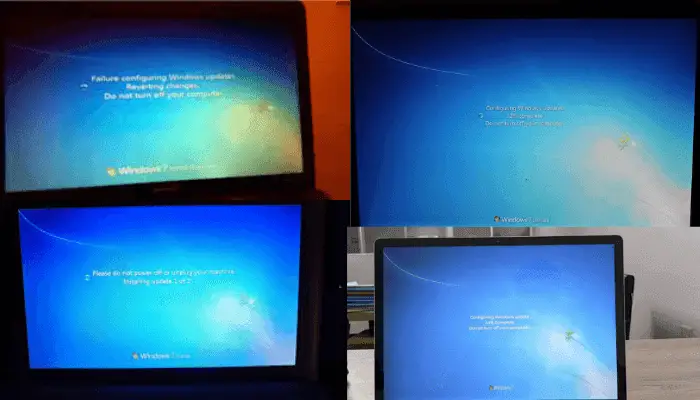
সহকর্মীদের সাথে Windows 7 Fake Update সিমুলেটর ব্যবহার করে মজা করুন
আপনার ডেস্কে বিরক্ত লাগছে? মেজাজটা উত্তেজিত করতে, সহকর্মীদের সাথে একটি ছোট মজা করে দেখুন। অপেক্ষা করুন যতক্ষণ না সে তার স্থান ছেড়ে চলে যায়। যদি সে এখনও Windows 7 ব্যবহার করে, তবে দ্রুত Windows 7 Fake Update সিমুলেটরটি তার স্ক্রীনে লোড করুন এবং দেখুন যখন সে ফিরে আসে তখন সে কিছুটা বিভ্রান্ত হবে। এটি একটি নির্দোষ ট্রিক যা পুরানো দিনের অনুভূতি ফিরিয়ে আনে এবং হাসির সঞ্চার করে।
কিন্তু নিশ্চিত হয়ে নিন যে আপনি কোনও গুরুত্বপূর্ণ কাজ বিঘ্নিত করছেন না এবং মজা ধীরে ধীরে বাস্তবিক না হয়ে যাওয়া পর্যন্ত এটি প্রকাশ করুন।
অফিসে Windows 7 আপডেটের মাধ্যমে কাজ এড়ানোর জন্য মজা করুন
ধরা যাক, আপনি আজ অনেক কাজ শেষ করেছেন এবং আপনি শুধু বিশ্রাম নিতে চান। অথবা হয়তো এটি আপনার ছুটির আগের শেষ দিন এবং আপনি কোনো গুরুতর কাজে লিপ্ত হতে চান না।
এই টুলটি আপনাকে একটি স্মার্ট এবং বিশ্বাসযোগ্য অজুহাত দেয় যাতে আপনি কিছু সময়ের জন্য কাজ থেকে দূরে থাকতে পারেন, কোন ব্যাখ্যা ছাড়াই। শুধু সিমুলেশন চালু করুন এবং বিশ্রাম নিন, যখন আপনি আপডেটের মধ্যে আটকে থাকার অভিনয় করছেন!

Windows 7 আপডেটের উপর একটি টিউটোরিয়াল রেকর্ড করা
যদি আপনি Windows 7 আপডেট সম্পর্কে একটি টিউটোরিয়াল তৈরি করছেন, তবে প্রকৃত আপডেট প্রক্রিয়াটি রেকর্ড করা কঠিন হতে পারে। কারণ স্ক্রীন রেকর্ডিং প্রোগ্রামগুলি প্রকৃত আপডেট চলাকালীন কাজ করে না। তাই আপনি যদি লক্ষ্য করেন, তবে অনেক টিউটোরিয়াল YouTube-এ দেখবেন যেখানে Windows 7 আপডেট করার প্রক্রিয়া ব্যাখ্যা করা হচ্ছে, তবে নির্মাতারা প্রায়ই এটি একটি বাইরের ক্যামেরা দিয়ে রেকর্ড করেন বা পুরো অংশটি বাদ দেন।
এখানে এই টুলটি সাহায্য করতে পারে। আপনি আপডেট স্ক্রীন সিমুলেট করতে পারেন এবং সমস্যায় পড়ে ছাড়াই রেকর্ডিং চালিয়ে যেতে পারেন, যা আপনার ভিডিওটিকে প্রাকৃতিক অনুভূতি দেয় বাইরের ডিভাইস বা ঝাপসা ক্যামেরা ব্যবহার না করেই।
Windows 7 আপডেট সিমুলেটর ব্যবহারের জন্য সৃজনশীল ধারণা
1. এপ্রিল ফুল’স ডে তে নকল আপডেট প্র্যাঙ্ক
ধরা যাক, আজ 1 এপ্রিল। আপনি স্কুলে বা অফিসে আছেন, এবং সবাই মজার জন্য প্রস্তুত। আপনি সবসময় সেই আত্মবিশ্বাসী বন্ধুটিকে খুঁজে পাবেন যিনি মনে করেন যে তাকে কখনও ঠকানো যাবে না। আপনি তাকে বা এমন কাউকে লক্ষ্য করতে পারেন যে Windows 7 ব্যবহার করছে।
তার যাওয়ার জন্য অপেক্ষা করুন (টয়লেট, কফি ব্রেক, যাই হোক না কেন), তারপর চুপচাপ কাছে চলে যান এবং তার কম্পিউটারে Windows 7 Fake Update স্ক্রীনটি লোড করুন। এটি পূর্ণ পর্দায় সেট করুন। মাউসটি নিষ্ক্রিয় করুন। প্রগতি 37% হিসাবে সেট করুন, যাতে এটি যথাসম্ভব বিশ্বাসযোগ্য দেখায়।
এখন বসে থাকুন এবং পুরো ব্যাপারটি উপভোগ করুন। আপনি দেখতে পাবেন কিভাবে সে মাউসটি সরাচ্ছে বা কিছু কী চাপছে। যখন সে "Windows 7 আপডেট আটকে গেছে" খুঁজতে শুরু করবে, তখন একটি বিজয়ী হাসি দিয়ে মজা প্রকাশ করুন।
2. অফিসের লাঞ্চ ব্রেকের সময় Windows 7 Fake Update দিয়ে মজা
এটি একটি আরেকটি আইডিয়া যা কখনও পুরানো হয় না। অপেক্ষা করুন, যতক্ষণ না কেউ Windows 7 ব্যবহার করছে এবং সে লাঞ্চে চলে যায়। যখন সে চলে যাবে, তখন তার কম্পিউটারে ফেক আপডেট স্ক্রীনটি লোড করুন এবং সময় সেট করুন যাতে এটি তার লাঞ্চ ব্রেকের সময়কালকে কভার করে।
যখন সে ফিরে আসবে, শক্তি নিয়ে এবং তার উৎপাদনশীলতা প্রদর্শন করার জন্য প্রস্তুত, স্ক্রীনে দেখা যাবে "ইনস্টলিং আপডেট 58% সম্পূর্ণ। কম্পিউটার বন্ধ করবেন না।" দেখুন কিভাবে তার আত্মবিশ্বাস নিঃশেষ হয়ে যাবে। অতিরিক্ত পয়েন্ট যদি আপনি সেখানেই বসে কফি খাচ্ছিলেন এবং বিভ্রান্তির ভান করেন, যেমন "ওয়াও, আপনার সিস্টেমও কি আপডেট হয়েছে?"
কিন্তু সাবধান, এটি ডেডলাইন বা যখন সে ক্ষিপ্ত তখন করবেন না। আপনি চাইবেন না আপনার মজা এইচআর ডিপার্টমেন্টে চলে যাক।
3. Windows 7 আপডেট সিমুলেটরের মাধ্যমে আপনার ভাইকে মজা করা
এটা করুন:
একটি নিখুঁত মুহূর্তের জন্য অপেক্ষা করুন, যেমন যখন সে Netflix দেখছে বা স্কুলের প্রকল্প শেষ করছে। তাকে শান্তভাবে জিজ্ঞাসা করুন, "তুমি কি আমার জন্য পানি নিয়ে আসবে?"
এখন দ্রুত Windows 7 Fake Update স্ক্রীনটি তার ল্যাপটপে লোড করুন। প্রগতি 12% মতো কিছু ধীর স্থির দিন যাতে এটি দীর্ঘ সময়ের অপেক্ষা মনে হয়। এটি পূর্ণ পর্দায় সেট করুন। সাউন্ড বন্ধ করে দিন। এখন বসে থাকুন এবং অপেক্ষা করুন।
যখন সে ফিরে আসবে, সবচেয়ে গম্ভীর মুখ নিয়ে বলুন, "ওহ, মনে হচ্ছে তোমার সিস্টেমটি Windows 7 আপডেট শুরু করেছে। হয়তো কয়েক ঘণ্টা সময় নেবে।" দেখুন তার চোখে ভয়ের প্রতিক্রিয়া, যখন সে ভাববে তার সন্ধ্যা নষ্ট হয়ে যাচ্ছে। তারপর, যখন সে আতঙ্কিত হতে শুরু করবে, একটি নাটকীয় নিঃশ্বাস নিন, কীবোর্ডটি ধরুন, কিছু এলোমেলো কী চাপুন এবং বলুন, "চিন্তা করো না, আমি এটা ঠিক করে দেব। আমি এটা আগেও করেছি।"
এখন সিমুলেটরটি বন্ধ করুন এবং মুহূর্তটি উপভোগ করুন যেমন আপনি একজন কিংবদন্তী। এর পরিবর্তে, আপনি নিশ্চিতভাবেই তার চকোলেটের একটি টুকরা পাওয়ার যোগ্য। এটা সঠিক নয় কি?
4. Windows 7 ব্যবহার করার স্মৃতি পুনরুজ্জীবিত করুন
আমাদের মধ্যে অনেকের জন্য, Windows 7 শুধুমাত্র একটি অপারেটিং সিস্টেম ছিল না; এটি ছিল আমাদের ডিজিটাল সান্ত্বনা অঞ্চল। এটি ছিল রাতের প্রোজেক্ট, গেমিং সেশন এবং মাইক্রোসফট দ্বারা তৈরি সবচেয়ে পরিষ্কার ইউজার ইন্টারফেসের পিছনে থাকা সিস্টেম। এই ফেক আপডেট স্ক্রীনটি ব্যবহার করে আপনি সেই পুরানো সময়গুলির একটি স্মৃতি পুনরুদ্ধার করতে পারেন। আপনি যদি রেট্রো পছন্দকারী হন বা আপনি শুধুমাত্র সেই দিনগুলির জন্য মিস করছেন যখন সব কিছু ক্লাউডে চলে যায়নি, এটি আপনার সুযোগ সেই পুরানো স্মৃতিগুলি ফিরিয়ে আনার।
কিভাবে জানবেন এটা ফেক উইন্ডোজ 7 আপডেট?
1. মাউস কার্সরের কার্যকলাপ চেক করুন
অসলি Windows 7 আপডেট চলাকালীন, মাউস স্ক্রীনের উপরে কোনও প্রভাব ফেলবে না। তাই যদি আপনি সন্দেহ করেন যে আপডেট স্ক্রীনটি ফেক (বিশেষ করে পূর্ণ পর্দার মোডে), তাহলে মাউস কার্সরটি স্ক্রীনের উপরের দিকে নিয়ে যাওয়ার চেষ্টা করুন।
যদি একটি বন্ধ করার আইকন (X) দেখায়, তবে এটি অবশ্যই একটি ফেক আপডেট।

2. কী-বোর্ড শর্টকাট ব্যবহার করার চেষ্টা করুন
বেশিরভাগ ফেক আপডেট স্ক্রীন ব্রাউজারে চলে। এটি পরীক্ষা করতে, এই সাধারণ কী-বোর্ড শর্টকাটগুলি চেষ্টা করুন:
ALT+TAB (উইন্ডো পরিবর্তন)
CTRL + W বা CTRL + F4 (ব্রাউজার ট্যাব বা উইন্ডো বন্ধ করা)
ESC (পূর্ণ পর্দার মোড থেকে বের হওয়া)
যদি কোনও একটিও কাজ করে, তবে এটি ফেক স্ক্রীন।
3. আপডেটের অগ্রগতি সব সময় লিনিয়ার থাকে
আসল Windows 7 আপডেটগুলি পূর্বানুমানযোগ্য প্যাটার্ন অনুসরণ করে না। কখনও কখনও 50% পর্যন্ত পৌঁছাতে কেবল কয়েক সেকেন্ড লাগে, আর পরবর্তী 5% পৌঁছাতে 30 মিনিট লাগতে পারে। অন্য কথায়, আসল আপডেটগুলি লিনিয়ার নয়।
কিন্তু ফেক আপডেট স্ক্রীনগুলি সাধারণত ধারাবাহিক লিনিয়ার গতিতে অগ্রসর হয়। আপনার দ্বারা সেট করা আপডেট সময়কাল এবং প্রারম্ভিক অগ্রগতি অনুযায়ী, ফেক টুলটি গণনা করবে যে প্রতি 1% কে কত সময় লাগতে হবে নিম্নলিখিত সূত্রটি ব্যবহার করে:
1% বৃদ্ধি পেতে সময় = আপডেটের সময়কাল ÷ (100 - প্রারম্ভিক অগ্রগতি)
তাহলে যদি আপনি দেখতে পান যে প্রগ্রেস বার নিয়মিতভাবে বাড়ছে, তবে এটি একটি ফেক আপডেট হতে পারে।
4. সিস্টেম আপডেট ইতিহাসের অভাব
যদি আপনি সন্দেহ করেন যে এটি একটি ফেক আপডেট, তাহলে আপনার সিস্টেমের আপডেট ইতিহাস চেক করুন। যান:
Settings > Update & Security > Windows Update > View Update History
যদি আপনি সেসময় কোনও আপডেট দেখতে না পান যখন আপডেটটি শুরু হওয়ার কথা ছিল, তবে এটি একটি ফেক আপডেট হতে পারে।
5. ডান ক্লিক মেনু প্রদর্শিত হলে
ডিফল্টভাবে, ব্রাউজারগুলি ডান ক্লিক করলে একটি কনটেক্সট মেনু প্রদর্শন করে। এর বিপরীতে, আসল আপডেট স্ক্রীনগুলি মাউস ক্লিকে কোনও প্রতিক্রিয়া দেখায় না। তাই যদি আপনি আপডেট স্ক্রীনে ডান ক্লিক করেন এবং ব্রাউজার মেনু দেখতে পান, তবে এটি একটি শক্তিশালী সূচক যে এটি একটি ফেক স্ক্রীন।
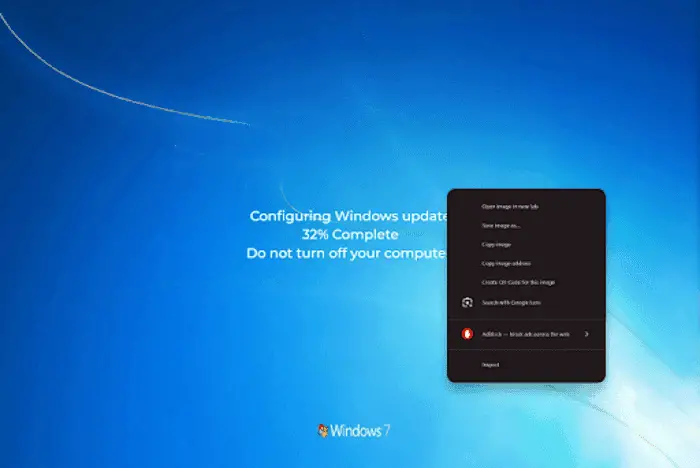
তবে লক্ষ্য করুন যে কিছু সাইট তাদের পৃষ্ঠাগুলিতে ডান ক্লিক নিষ্ক্রিয় করে থাকে। তাই যদি আপনি মেনু না দেখেন তবে এটি ফেক হতে পারে বা নাও হতে পারে। কিন্তু যদি মেনু প্রদর্শিত হয়, তবে এটি নিশ্চিতভাবেই আসল আপডেট স্ক্রীন নয়।
উপসংহার
Windows 7 Fake Update টুলটি একটি মজাদার এবং নিরীহ উপায় যাতে আপনি আপনার বন্ধুদের, সহকর্মীদের বা এমনকি আপনার সোশ্যাল মিডিয়া ফলোয়ারদের অবাক করতে পারেন। যদি আপনি মিটিংগুলি এড়াতে চান, অফিসে নিরীহ মজা করতে চান, অথবা Windows 7 এর পুরনো দিনগুলির জন্য কেবল খোঁজ করছেন, আমাদের Windows 7 Fake Update সিমুলেটর আপনার গোপন অস্ত্র। এটি সহজ, বিশ্বাসযোগ্য এবং যথাযথভাবে ব্যবহৃত হলে অত্যন্ত মজাদার হতে পারে।
তাহলে এগিয়ে যান, আপনার ভিতরের প্রযুক্তিগত মজাকরকে মুক্ত করুন এবং আপনার সহকর্মী, ভাইবোন বা এমনকি নিজেকে হাসির কারণ তৈরি করুন।



 Buy me a Coffee
Buy me a Coffee





















